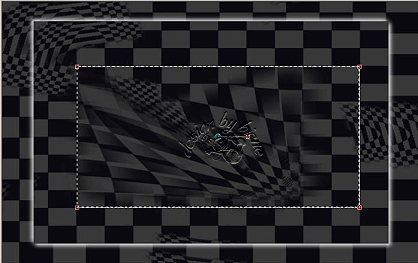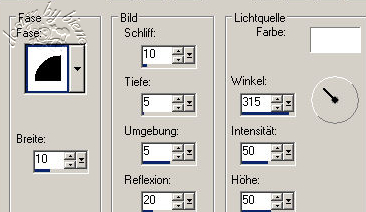|
Hunger
for Love

Dieses Tutorial wurde für PSP 10 geschrieben.
© Sabine Ludwig - All Rights Reserved. Bitte lest meine
Terms of Use.
Vervielfältigen oder Nutzung für
Bastelforen als Aufgabe nur mit meiner Erlaubnis !
Kyra hat mir die Erlaubnis erteilt, ihre PSP - Tutorials
zu übersetzen.
Dank je wel Kyra voor je toestemming en dank je voor je
vertrouwen.
Das Original - PSP-Tutorial findest du auf ihrer
Homepage.

Du benötigst dieses
Material.
Such dir bitte selber eine geeignete Haupttube.
Meine ist
©Andrew Maidenik und nicht im Material
enthalten.
*Thanks for this wonderful permission!*
Ein riesengroßes Dankeschön geht an die fleißigen
Bastler & Tuber
der Tubengruppen denen ich angehöre.
Das Wasserzeichen der einzelnen Tuben ist in den Tuben enthalten.
Das © bleibt beim jeweiligen Original Artist.
Papier.jpg speichere dir bitte in deinen Texturordner,
die Maske ATT02954.jpg in deinen Maskenordner
und den Brush in den Pinselordner unter My PSP Files.
Dieser Ordner liegt meist unter c: / Eigene Dateien auf
deinem Rechner.
Stell deine Vordergrundfarbe auf#393939 und deine
Hintergrundfarbe auf #0c0c11.
Öffne eine neue Leinwand 750 x 470 px.
Füll die Ebene mit deiner Hintergrundfarbe.
Ebene - Neue Rasterebene.
Füll diese mit deiner Vordergrundfarbe.
Ebene - Maske aus Datei laden - ATT02954.

Zusammenfassen - Gruppe zusammenfassen.
Zusammenfassen - Alle zusammenfassen.
Bearbeiten - Kopieren - Einfügen als neue Ebene.
Bild - Größe ändern 85 % - Größe aller Ebenen anpassen -
ausgeklickt.
Effekt - 3D-Effekt - Schlagschatten.

Wiederhole den Schatten mit -4.
Aktiviere dein Auswahlwerkzeug und ziehe wie folgt eine
Auswahl auf dein Bild.
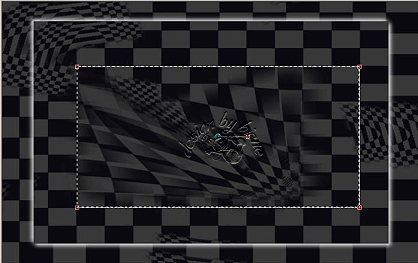
Ebene - Neue Rasterebene.
Füll die Auswahl mit deiner Hintergrundfarbe.
Auswahl - ändern - verkleinern 1 px.
Füll die Auswahl mit deiner Vordergrundfarbe.
Auswahl - ändern - verkleinern 1 px.
Drück nun einmal deine Entf-Taste.
Lass die Auswahl bestehen.
Auswahl in Alphakanal speichern.
Auswahl aufheben.
Öffne die Tube Near_Death_by_Fuzzy_800x600.pspimage.
Bearbeiten - Kopieren - und auf deinem Bild Einfügen als
neue Ebene.
Schieb sie ein kleines bisschen nach rechts.
Auswahl aus Alphakanal laden - such dir deine eben
abgespeicherte Auswahl.
Auswahl - Umkehren.
Drück einmal deine Entf-Taste.
Auswahl aufheben.
Setz die Deckfähigkeit dieser Ebene auf 75%.
Öffne deine ausgesuchte Tube.
Bearbeiten - Kopieren - und auf deinem Bild - Einfügen
als neue Ebene.
Verkleinere sie ggfs.
Schieb sie etwas nach unten und an nach rechts.
Wenn du magst, kannst du die Ebene duplizieren.
Auf der Ebene darunter habe ich den Gaußschen
Weichzeichner - Radius 15 angewendet.
Mach das nach deinem eigenen Geschmack.
Stell nun deine Vordergrundfarbe in den Materialien auf
papier.jpg.

Zieh nun mit deinem Zeichenstift - Strichbreite 3 -
Linien auf deinem Bild auf.
Ich hab mir hierfür in der Ansicht das Lineal und die
Hilfslinien eingeschaltet.

Aktiviere deinen Pinsel und such dir den Brush
SL5.PspBrush.
Stempel nun diesen Brush doppelt auf dein Bild.
Bild - Rand hinzufügen - 2 px in deiner
Hintergrundfarbe.
Bild - Rand hinzufügen - 3 px in #7F482A.
Bild - Rand hinzufügen - 2 px in deiner
Hintergrundfarbe.
Bild - Rand hinzufügen - 20 px in weiß.
Selektiere den Rand mit dem Zauberstab.
Füll den Rand mit deiner dunklen Hintergrundfarbe.
Ebene - Neue Rasterebene.
Füll die Auswahl mit deiner helleren Vordergrundfarbe.
Lass die Auswahl bestehen.
Ebene - Maske aus Datei laden such dir noch einmal
ATT02954 - mit denselben Einstellungen.
Zusammenfassen - Gruppe zusammenfassen.
Effekt - 3D-Effekt - Innenfase.
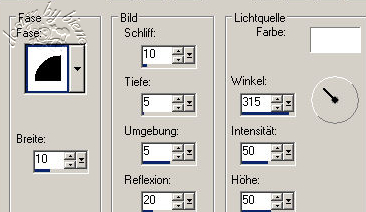
Auswahl aufheben.
Wenn du magst, kannst du noch deinen Namen aufs Bild
schreiben.
Zusammenfassen - Alle zusammenfassen - als jpg.
abspeichern und fertig bist du!
Ich hoffe du hattest ebenso viel Spaß wie ich an diesem
Tut!
- 30. August 2007 -
- überarbeitet 13. Januar 2013 -
 |